Insertion facile d'annotations favorites
L'enregistrement d'une annotation dans les favoris évite de définir les mêmes paramètres chaque fois que cette annotation est insérée.
Enregistrement dans les favoris
Cette section explique comment enregistrer des annotations dans les favoris.
|
REMARQUE
|
|
Les annotations ci-dessous ne peuvent pas être enregistrées dans les favoris.
Surligneur de texte
Trait de soulignement
Biffure
Note au format texte
Annotations inconnues
Les cachets numériques ci-dessous ne peuvent pas être enregistrés dans les favoris.
|
1.
Cliquer sur  (Sélectionner l'objet) dans le ruban.
(Sélectionner l'objet) dans le ruban.
 (Sélectionner l'objet) dans le ruban.
(Sélectionner l'objet) dans le ruban.Ou suivez l'une des étapes décrites ci-dessous.
Cliquer sur  (Sélectionner le texte) dans le ruban.
(Sélectionner le texte) dans le ruban.
 (Sélectionner le texte) dans le ruban.
(Sélectionner le texte) dans le ruban.Cliquer sur  (Mode de saisie) dans le ruban.
(Mode de saisie) dans le ruban.
 (Mode de saisie) dans le ruban.
(Mode de saisie) dans le ruban.Cliquer sur  (Sélectionner l'objet) dans la Fenêtre Détails.
(Sélectionner l'objet) dans la Fenêtre Détails.
Cliquer sur  (Sélectionner le texte) dans la Fenêtre Détails.
(Sélectionner le texte) dans la Fenêtre Détails.
Cliquer sur  (Mode de saisie) dans la Fenêtre Détails.
(Mode de saisie) dans la Fenêtre Détails.
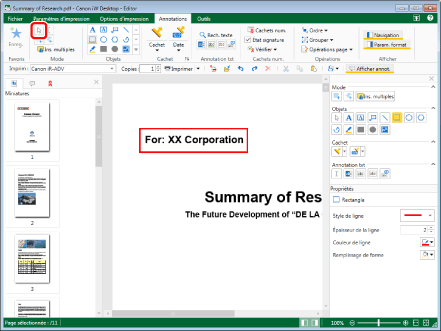
|
REMARQUE
|
|
Si la Fenêtre Détails ne s'affiche pas, consulter la section suivante.
Cette opération peut également être effectuée à l'aide des boutons d'outils de la barre d'outils. Si les boutons d'outils ne sont pas affichés sur la barre d'outils Desktop Editor, consulter les rubriques suivantes pour les afficher :
|
2.
Sélectionner dans la Fenêtre de travail l'annotation à enregistrer dans les favoris.
3.
Cliquer sur  (Enreg.) dans le ruban.
(Enreg.) dans le ruban.
 (Enreg.) dans le ruban.
(Enreg.) dans le ruban.Ou, cliquez avec le bouton droit de la souris, et sélectionnez [Enreg. comme favori].
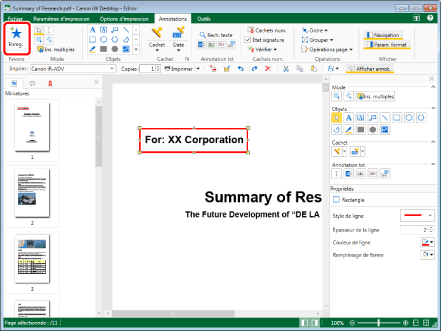
L'annotation sélectionnée est enregistrée dans la liste des favoris dans le ruban de la Fenêtre Détails.
|
REMARQUE
|
|
Il est également possible de sélectionner [Enreg. comme favori] dans la liste déroulante qui s'affiche en cliquant sur
Cette opération peut également être effectuée à l'aide des boutons d'outils de la barre d'outils. Si les boutons d'outils ne sont pas affichés sur la barre d'outils Desktop Editor, consulter les rubriques suivantes pour les afficher :
Les informations relatives à la position des annotations, définies lors de l'enregistrement dans les favoris, sont également enregistrées.
Une version compacte des annotations enregistrées est enregistrée en tant que bouton dans la liste des favoris dans le ruban et dans la Fenêtre Détails.
Vous pouvez également enregistrer dans les favoris des annotations regroupées.
|
Insertion d'annotations enregistrées dans les favoris
Cette section explique comment insérer dans des documents des annotations qui ont été enregistrées dans les favoris.
1.
Dans la liste des favoris du ruban, cliquer sur le bouton Favoris à insérer.
Ou, dans la liste des favoris de la Fenêtre Détails, cliquer sur le bouton Favoris à insérer.
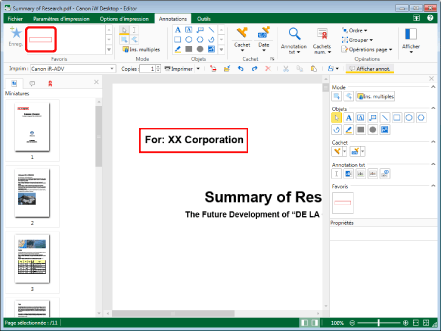
L'annotation enregistrée dans les favoris est insérée.
|
REMARQUE
|
|
Si la Fenêtre Détails ne s'affiche pas, consulter la section suivante.
Cette opération peut également être effectuée à l'aide des boutons d'outils de la barre d'outils. Si les boutons d'outils ne sont pas affichés sur la barre d'outils Desktop Editor, consulter les rubriques suivantes pour les afficher :
Lors de l'insertion d'une annotation à l'aide du bouton Favoris, l'annotation est insérée à l'emplacement qu'elle occupait lors de l'enregistrement, de sorte qu'il n'est pas possible de spécifier l'emplacement d'insertion de l'annotation. L'annotation doit être insérée avant de pouvoir régler sa position d'insertion.
Si vous sélectionnez et enregistrez plusieurs annotations dans les favoris, ces annotations enregistrées sont automatiquement regroupées au moment de leur insertion. Pour plus d'informations sur le regroupement d'annotations, voir la section suivante.
|
Suppression des favoris
Cette section explique comment supprimer des annotations des favoris.
1.
Dans la liste des favoris du ruban, cliquer avec le bouton droit sur le bouton Favoris à supprimer, puis sélectionner [Supprimer].
Ou, dans la liste des favoris de la Fenêtre Détails, cliquer avec le bouton droit sur le bouton Favoris à supprimer, puis sélectionner [Supprimer].
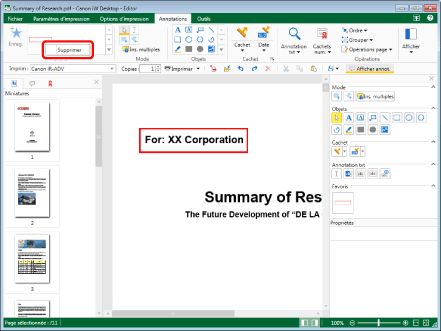
Un message de confirmation s'affiche.
|
REMARQUE
|
|
Si la Fenêtre Détails ne s'affiche pas, consulter la section suivante.
Cette opération peut également être effectuée à l'aide des boutons d'outils de la barre d'outils. Si les boutons d'outils ne sont pas affichés sur la barre d'outils Desktop Editor, consulter les rubriques suivantes pour les afficher :
|
2.
Cliquez sur [Oui].
Le bouton Favoris sélectionné est supprimé de la liste des favoris dans le ruban et dans la Fenêtre Détails.